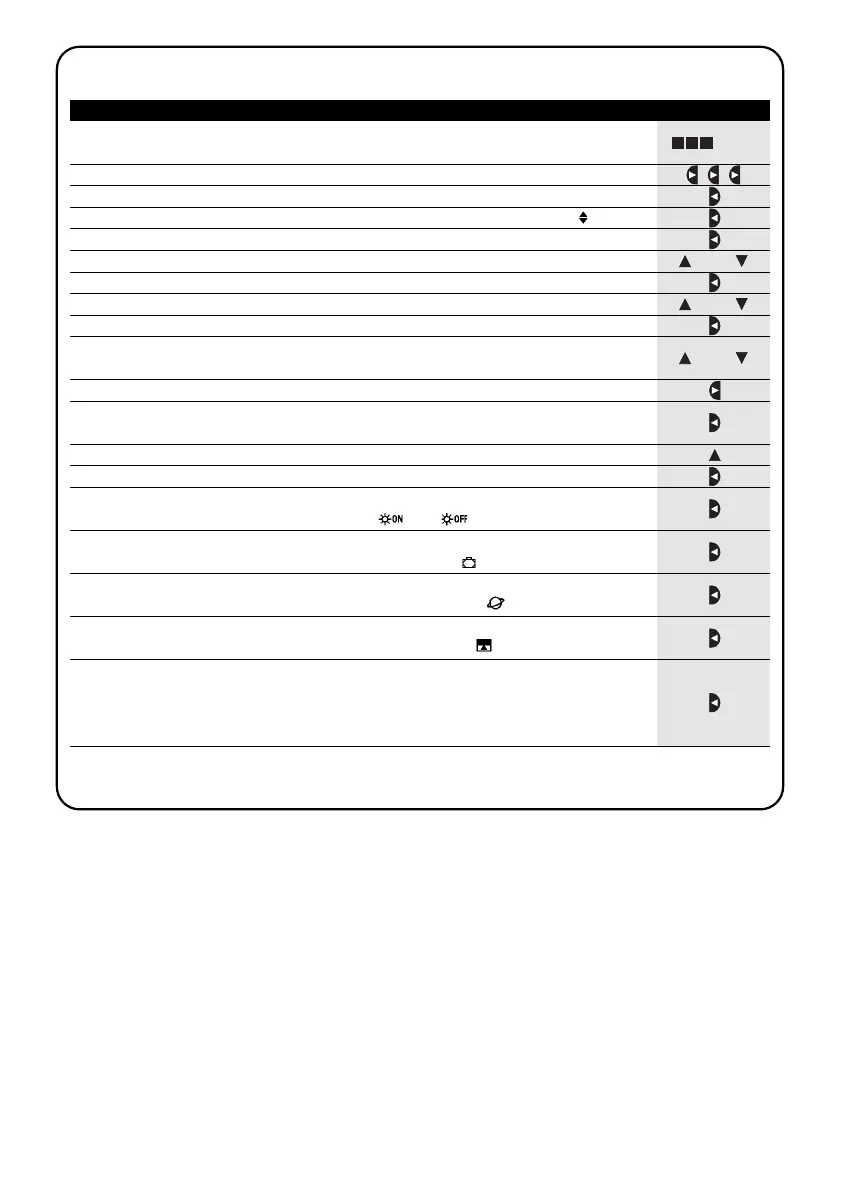114
Tabela 23
Do zaprogramowania prostego “nowego zdarzenia” (przykład 1 z tabeli Nr 22)
Przykład
1. Nacisnąć wielokrotnie przycisk ■ aż do wyświetlenia napisu Auto
2.
Nacisnąć 3- krotnie przycisk aby wybrać sposób “programowanie” Prog
▼
3. Nacisnąć przycisk aby potwierdzić sposób “programowania”
▼
4. Nacisnąć przycisk aby potwierdzić programowanie “zdarzeń”
▼
5.
Nacisnąć przycisk aby potwierdzić programowanie “nowego zdarzenia”
NEW
▼
6. Nacisnąć przyciski lub aby ustawić godzinę (w przykładzie: 08)
▼
▼
7. Nacisnąć przycisk aby potwierdzić godzinę
▼
8. Nacisnąć przyciski lub aby ustawić minuty (w przykładzie: 30)
▼
▼
9. Nacisnąć przycisk aby potwierdzić minuty
▼
10. Nacisnąć przyciski lub aby wybrać dzień tygodnia
(w przykładzie: Mo=Poniedziałek)
▼
▼
11. Nacisnąć przycisk aby zaznaczyć dzień tygodnia
▼
12. Nacisnąć przycisk aby potwierdzić dzień tygodnia
(w przykładzie: Mo=Poniedziałek)
▼
13. Nacisnąć przycisk aby wybrać funkcję “Podnoszenie” dla grupy 1
▼
14. Nacisnąć przycisk aby potwierdzić funkcję (w przykładzie: “Podnoszenie” dla
grupy 1)
▼
15. Nacisnąć przycisk aby potwierdzić zdarzenie
(w przykładzie: bez funkcji specjalnej “ ” lub “ ”)
▼
16. Nacisnąć przycisk aby potwierdzić zdarzenie
(w przykładzie: bez funkcji specjalnej “na wakacjach” )
▼
17.
Nacisnąć przycisk aby potwierdzić zdarzenie
(w przykładzie: bez funkcji specjalnej “godziny słoneczne” )
▼
18.
Nacisnąć przycisk aby potwierdzić zdarzenie
(w przykładzie: bez funkcji specjalnej “funkcja czasowa” )
▼
19. W tym momencie wszystkie elementy zaznaczonego zdarzenia zaczną
błyskać się co oznaczać będzie, że jest to końcowa faza tworzenia nowego
zdarzenia. Nacisnąć przycisk aby potwierdzić zdarzenie lub nacisnąć ■
aby wrócić do tyłu.
▼
Ostatnim potwierdzeniem zdarzenie zostanie zapisane i PLANOTIME ustawi się do programowania nowego
zdarzenia, co można kontynuować począwszy od punku nr 5 niniejszej tabeli.
5.2.1) Programowanie: nowego zdarzenia NEW
... Auto
lub
lub
lub